
Wenn der Browser nicht mehr vernünftig arbeitet – das kann helfen:
Wenn ein Browser nicht mehr richtig funktioniert, kann dies sehr ärgerlich sein. Ein Hausmittel kann sein, den Browser komplett zurück zu setzen. Dabei werden alle Einstellungen auf Standard zurück gesetzt und der Browser wird wieder in den Zustand direkt nach der Installation gesetzt.
Dieser Schritt kann auch helfen, wenn der Computer von Adware befallen ist. Allerdings heißt es dann nicht, das der Schädling von Computer entfernt ist, sondern nur, das Manipulationen zurück gesetzt werden.
Wie Sie den Browser zurücksetzen können zeigen wir Ihnen hier:
Den Internet Explorer auf Auslieferungszustand zurück setzen:
- Starten Sie den Internet Explorer wie gewohnt.
- Nun Klicken Sie oben Rechts auf das Zahnradsymbol.
- In dem Menü, welches sich nun öffnet, suchen Sie sich bitte den Punkt „Internetoptionen“.
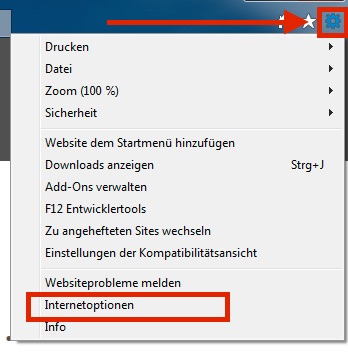
- Es öffnet sich ein Fenster „Eigenschaften von Internet“. Hier suchen Sie sich nun den Karteireiter „Erweitert“
- Im unteren Bereich des Fensters gibt es den Punkt „Internet Explorer-Einstellungen zurücksetzen“. Ein Klick auf den Schalter „Zurücksetzen…“ startet nun den Vorgang.
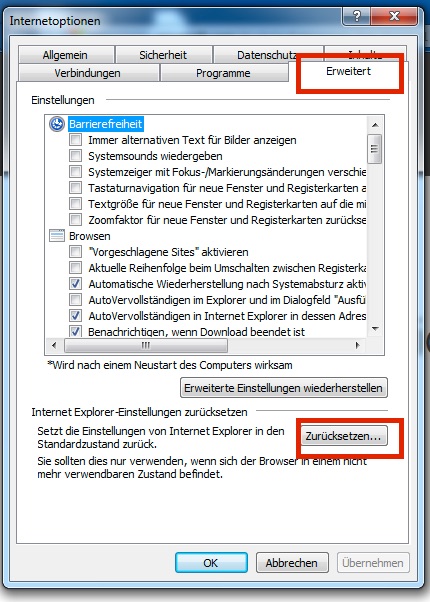
- Es öffnet sich ein weiteres Fenster in dem Sie noch einmal aufgeklärt werden, was nun genau passiert. Hier sollten Sie den Haken auch bei „Persönliche Einstellungen löschen“ setzen und anschließend die Abfrage durch einen Klick auf die Schaltfläche „Zurücksetzen“ bestätigen.

- Nun bietet es sich an, den Computer einmal neu zu starten um sicher zu gehen, dass alle Einstellungen nun auch ins System eingebunden werden. Der Browser sollte nach einem Neustart nun wieder in den Werkseinstellungen laufen.
Der Weg im Google Chrome
- Öffnen wie den Browser wie gewohnt.
- Oben Rechts finden Sie drei vertikale Striche. Klicken sie dort drauf.
- Es öffnet sich nun ein Menü. Hier gehen Sie in die Einstellungen.
- Im Hauptfenster im Browser öffnen sich nun die Einstellungen. Es kann sein, dass Sie ein wenig nach unten scrollen müssen um an den Punkt „Erweiterte Einstellungen“ zu kommen. Ein Klick auf die Schaltfläche öffnet unter anderem nun die Funktion „Browsereinstellungen zurücksetzen“.
- Nun kommt noch eine Sicherheitsabfrage. Diese müssen Sie nun auch mit „Zurücksetzen“ bestätigen.
Und auch den Firefox können Sie zuücksetzen
- Der erste Schritt ist auch hier, dass die Software gestartet werden muss
- Danach klicken Sie oben rechts auf die drei vertikalen Striche.
- In dem nun sich öffnenden Menü klicken Sie auf das Fragezeichen um die Hilfe zu öffnen.
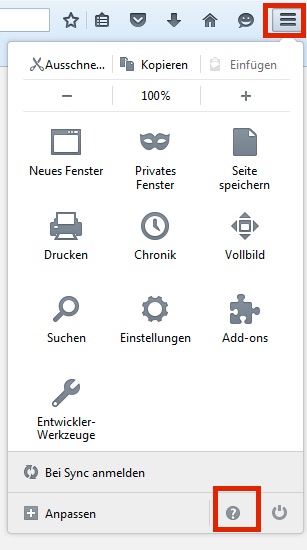
- Dort finden Sie nun den Punkt „Informationen zur Fehlerbehebung“. Dort wird nun geklickt.
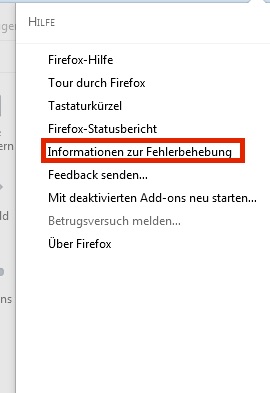
- Nun sollte der Punkt „Machen Sie Firefox wieder flott.“ auftauchen. Klicken Die nun auf „Firefox restaurieren“
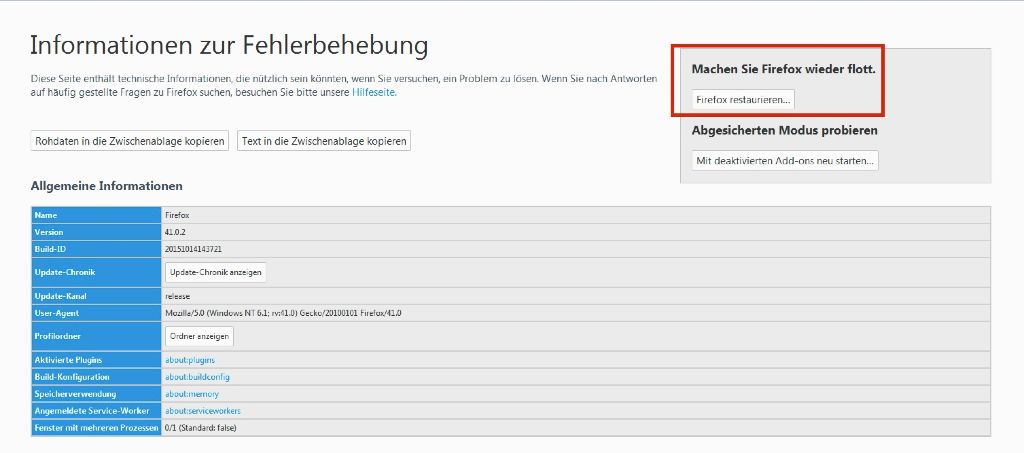
- Es erscheint nun eine Sicherheitsabfrage, welche Sie noch einmal mit der Schaltfläche „Firefox restaurieren“ bestätigen müssen.
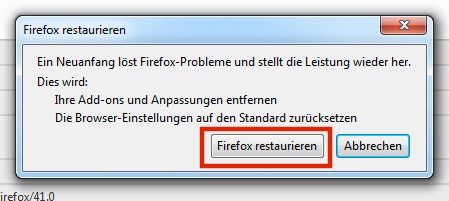
Über den Autor